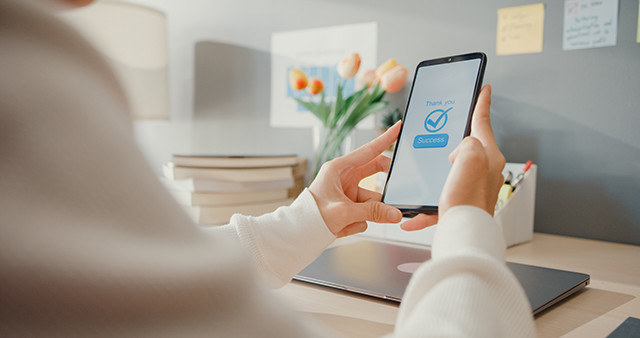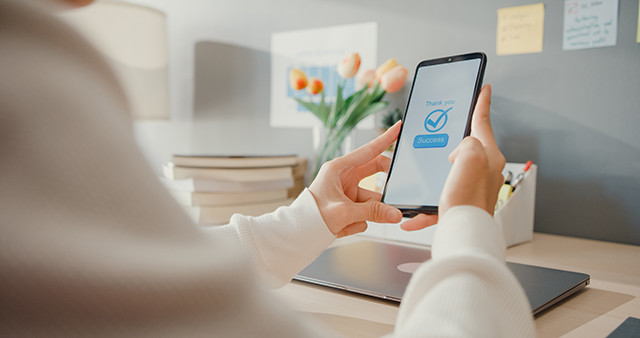通信速度が低速化した時の解除方法とは?ギガの節約方法もご紹介
OCN アプリだと容量追加がお得!
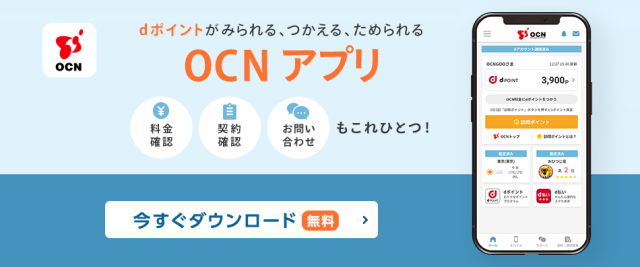
新コースをご契約中の方は容量追加オプションをOCN アプリで追加すると、1GBの容量が追加されてお得です。
通信速度が低速化した時の解除方法とは?ギガの節約方法もご紹介
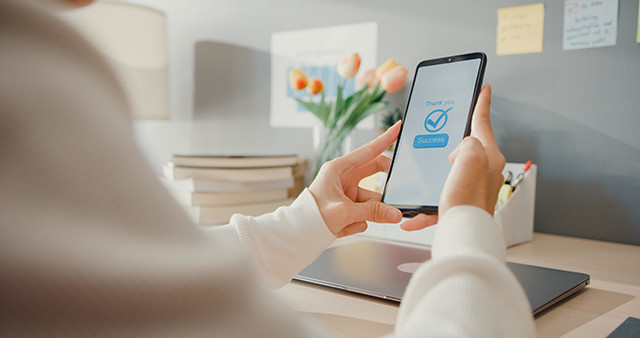
最近ではスマホを連絡手段としてだけでなく、動画やVOD、ゲームなどのために利用することが多くなっています。
そんな中で悩まされるのが、「通信速度の低速化」です。これが原因で月末にストレスを抱える人もいるのではないでしょうか。
そんなあなたに今回は、速度制限の解除法や、速度制限がかからないための方法等をご紹介します。低速化に悩まされている方は是非試してください。
スマホの通信速度が低速化した時の解除方法とは?
まずはスマホの通信速度が低速化した時の解除方法をご紹介します。
今回ご紹介する方法は「無料」と「有料」の2パターンです。
月末に悩まされる低速化。
少しでもストレスを軽減できるように、自分に合った方法で解除しましょう。
自動的に解除されるのを待つ(無料)
「無料」で通信速度の低速化を解除するには、自動的に解除されるのを待つのがおすすめです。
低速化中はスマホの反応が遅くはなるものの、そのまま使っている分には追加料金が発生することはありません。
そのためお金をどうしても掛けたくない場合は、解除されるまで少しの間は低速に我慢して使用していましょう。
通信速度の低速化が解除されるタイミングは契約しているキャリアによって違うこともありますが、ほとんどの場合は月末締めで「翌月1日」が解除日です。
月末締めではなくても、締め日の翌日が解除日になります。
ただし日付が変わった瞬間に制限がすぐ解除されるわけではなく、順番に解除されていくので、焦らず待ちましょう。
容量追加オプションのお申し込み(有料)
「有料」で通信速度の低速化を解除するなら、容量追加オプションのお申込みがおすすめです。
この方法なら解除されるまでの間どうしても低速化に我慢できない方も、通信容量を増やすことができます。
特におすすめなのはOCN モバイル ONEの容量追加オプションです。
こちらは550円(税込)の容量追加オプションを申し込むだけで、速度制限が解除できます。
通常は550円(税込)で0.5GBのところ、OCN アプリを経由して購入するだけで1.0GBの追加になるのでぜひ利用しましょう。
このプランではお申込み後、即時に容量追加が反映されるのもメリットの1つです。
プライベートに限らず、仕事のやり取りにデータ通信を使う方も多くいると思います。そのような、急ぎで通信速度制限を解除したいと思っている方にはとてもおすすめです。
またその時に使い切らなくても、通信容量の利用期限が3か月後の月末になっているので、容量の追加手続きが完了した日から3か月間程の繰り越し可能になるのです。
手続きはアプリやWEB上で完結できるので手軽にお申込みできます。
速度制限中、「解除まで待てない!」「仕事上データ通信量が必要」という方は是非試してみてください。
通信速度制限がかかっていても解除まで快適に利用する方法
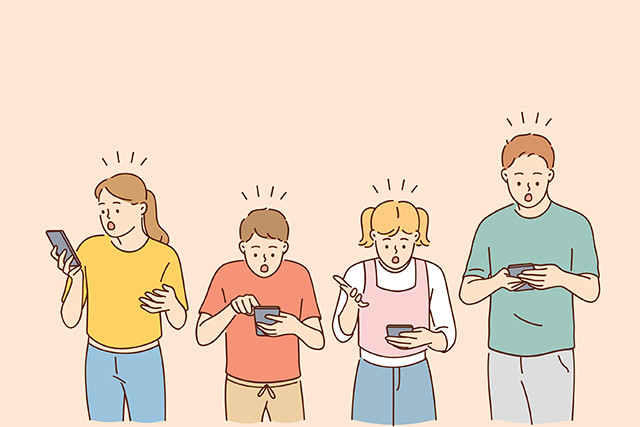
続いては、通信速度制限がかかっていても解除まで快適に利用する方法をご紹介します。
特に自動的に解除されるのを待ちたい方におすすめの方法です。
今回は誰でも簡単に活用できる方法を2つに絞ってご紹介します。
低速になってから解除までの期間、少しでも快適にスマホを使いたい方は参考にしてみてください。
Wi-Fiを使う
まずご紹介するのは「Wi-Fiを使う」方法です。
通信速度制限がかかっているとき、4Gや5Gを利用してはスムーズな操作ができません。
そんなときにどこの携帯会社でもできる方法がWi-Fiの利用です。
自宅の契約したルーターで利用している方もいると思いますが、最近では外にも無料で利用できるWi-Fiスポットが増えています。お店内は大体設定されているパスワードがあるので、それを入力してブラウザを開いて接続ができます。
もしあまりにも低速になることが多く、解除までの期間が長くなってしまうような場合は、ポケットWi-Fiを契約して持ち歩くのもおすすめです。
動画視聴やゲームを控える
続いてご紹介するのは「動画視聴やゲームを控える」方法です。
最近のスマホ利用の中で通信速度低速化の原因になってしまうのが、YouTubeやVOD等の視聴やゲームアプリの使用です。
外出先でWi-Fiに接続できない中でも、通勤や通学をする際に公共交通機関で移動する時間、病院・飲食店のような待ち時間のある場合には、どうしてもYouTubeやVOD等の動画視聴、ゲームアプリ等を利用して過ごしてしまうという方も多いのではないでしょうか。
しかし低速中に利用してしまうと、データ通信量を多く使ってしまう分、更にスマホの動きが重くなる要因にもなります。
速度制限が解除されるまでは、通信速度への負担を掛けないように利用をできるだけ控えましょう。
通信速度制限がかからないためのギガ節約方法
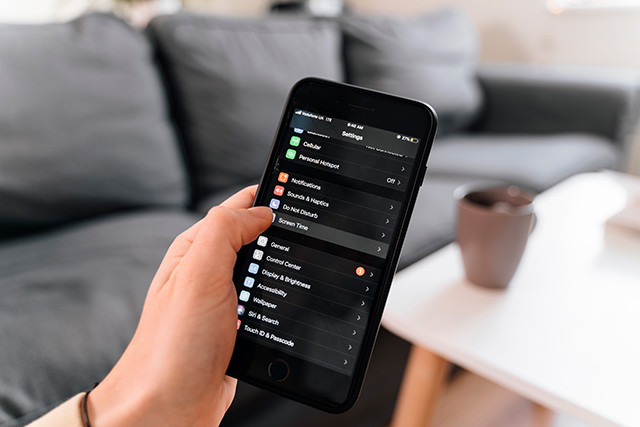
続いては通信速度制限がかからないためのギガ節約方法をご紹介していきます。
そもそも低速化を事前に防ぐための方法を上手く活用すれば、制限解除まで待つという月末のストレスを防ぐことができるはずです。
またiPhoneとAndroidで操作法や機能の内容が違う部分もあるため、自分のスマホに合った方法を参考にしてみてください。
バックグラウンド機能をオフにする
まずは「バックグラウンド機能をオフにする」方法です。
バックグラウンド機能がオンの状態にしていると、スマホ内のアプリの情報が自動的に更新されるので、自分が知らないところでデータの使用量が増えてしまいます。
自分が気を付けていても通信速度制限がかかりやすくなるので、特に利便性を感じないのであればオフにしましょう。
【iOS】「設定」→「一般」→「Appのバックグラウンド通信」をオフ
【Android】「設定」→「データ使用料」→「データセーバー」をタップしてデータセーバー機能をオン
またAndroidでは、Google ChromeのデータセーバーをONにすることでページを読み込む画像を圧縮し、データ使用料を減らすことができます。
【Android】Chromeの画面右上にある「3点アイコン」→「設定」→「データセーバー」画面上部にあるスイッチをON
節約モードをONにする
続いては「節約モードをONにする」方法です。
こちらは格安スマホや格安SIM で使えるサービスです。
それぞれプランにお申込み頂いている方へのサービスとして、残容量・利用料を簡単に確認できるアプリがあります。
そのため、データ通信料を確認した時に「あと少しで速度制限がかかりそう…」という場合は節約モードへ切り替えることができるのです。
この節約モードをONにすることで最大通信速度を低くすることができ、また高速通信のデータ通信容量を使用せずにスマホを使用できるので、通信容量を大幅にカットできます。
それぞれのアプリを起動してON/OFFにすることで即時に切り替えが可能です。
OCN モバイル ONEでは、OCN アプリ・OCNマイページから1日何回でも、即時で切り替えができます。
高速通信を使用したいときはOFFにして解除、特に高速通信を利用しないときはONにするなど細かく使い分けをしましょう。
通信速度が解除されたはずなのに遅い場合
通信速度が解除されたはずなのに遅い場合は、節約モードがONになったままの可能性があります。
最大通信速度を下げている分、そのままどんな場面でも使っていると動作が遅くなってしまいます。
特にデータ使用料に不安がない時や、容量に余裕があって動画を見るような場合は、節約モードがONになったままか確認してOFFにするようにしてください。
まとめ
今回は通信速度制限にかかってからの解除法や、制限中の使用法、制限がかからないための設定についてご説明しました。
どうしてもデータ使用量が多くなってしまう方は、まず通信速度制限をかかりにくくする方法を試してみてください。
料金がかかるオプションは自分の予算と照らし合わせて利用しましょう。
また制限がかかっても解除されるまでの時間を快適に過ごせる方法もありますので、上手く活用してストレスなくスマホを使用してくださいね!
”いいね”しよう!
関連ワード
公式SNSでもおすすめのクイズを配信中!